win11字体库在哪里添加 win11新字体怎么添加
更新时间:2023-01-13 21:26:18作者:cblsl
很多小伙伴在升级至win11正式版后,对于微软系统中许多用户的默认设置很是不习惯性,其中也包括微软字体,对此有些用户就想要通过添加新字体来对win11系统中默认字体进行更换,可是win11新字体怎么添加呢?接下来小编就来教大家win11新字体添加设置方法。
具体方法:
1、按 Win 键,或点击任务栏上的开始,在打开的应用中,点击打开设置。

2、设置(Win+i)窗口,左侧点击个性化,右侧点击字体(安装、管理)。
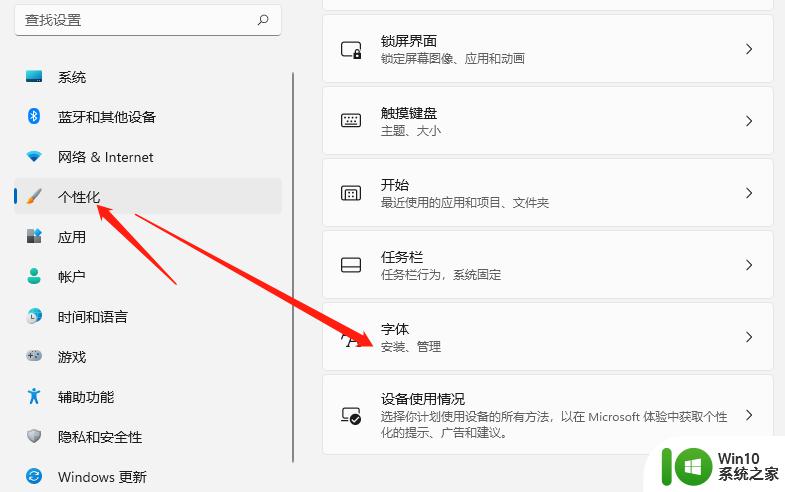
3、个性化 - 字体下,就可以添加字体了(拖放以安装,将字体文件从文件资源管理器或桌面拖放到此处,以便在你的设备上安装字体)。
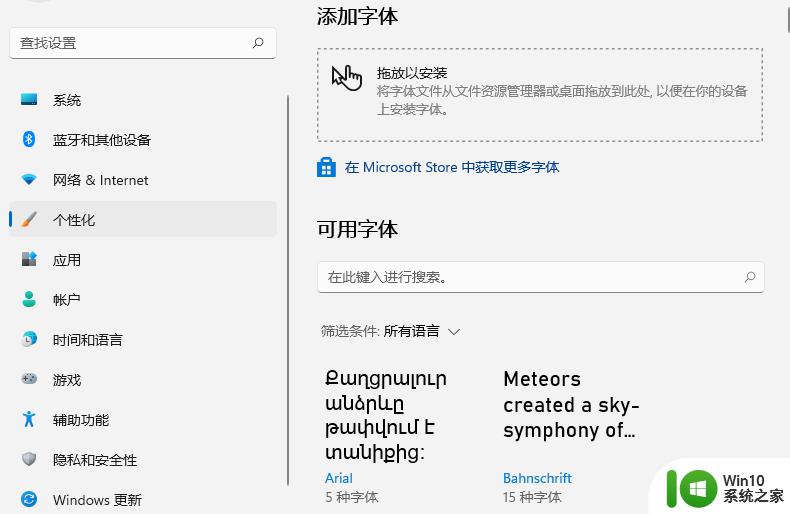
上述就是有关win11新字体添加设置方法了,有需要的用户就可以根据小编的步骤进行操作了,希望能够对大家有所帮助。
win11字体库在哪里添加 win11新字体怎么添加相关教程
- win11添加字体的方法 win11怎么添加字体
- win11系统如何导入自定义字体 如何在win11系统中添加新字体
- win11怎么添加开机启动项 win11添加开机启动项在哪里设置
- win11添加输入法的方法 win11怎么添加新输入法
- Win11系统添加新硬件的详细步骤 如何给Win11系统添加新硬件
- win11怎么添加网络 win11添加新网络连接的方法
- win11电脑添加新硬盘教程 win11系统如何正确添加新硬盘
- win11怎么在桌面上添加便签 win11桌面便签如何添加和设置
- win11桌面添加此电脑 Win11如何在桌面添加此电脑图标
- Win11桌面小组件添加方法 如何在Win11桌面上添加小组件
- win11设置系统字体大小的具体方法 win11怎么更改字体大小
- win11添加到任务栏的方法 win11任务栏怎么添加应用
- win11系统启动explorer.exe无响应怎么解决 Win11系统启动时explorer.exe停止工作如何处理
- win11显卡控制面板不见了如何找回 win11显卡控制面板丢失怎么办
- win11安卓子系统更新到1.8.32836.0版本 可以调用gpu独立显卡 Win11安卓子系统1.8.32836.0版本GPU独立显卡支持
- Win11电脑中服务器时间与本地时间不一致如何处理 Win11电脑服务器时间与本地时间不同怎么办
win11系统教程推荐
- 1 win11安卓子系统更新到1.8.32836.0版本 可以调用gpu独立显卡 Win11安卓子系统1.8.32836.0版本GPU独立显卡支持
- 2 Win11电脑中服务器时间与本地时间不一致如何处理 Win11电脑服务器时间与本地时间不同怎么办
- 3 win11系统禁用笔记本自带键盘的有效方法 如何在win11系统下禁用笔记本自带键盘
- 4 升级Win11 22000.588时提示“不满足系统要求”如何解决 Win11 22000.588系统要求不满足怎么办
- 5 预览体验计划win11更新不了如何解决 Win11更新失败怎么办
- 6 Win11系统蓝屏显示你的电脑遇到问题需要重新启动如何解决 Win11系统蓝屏显示如何定位和解决问题
- 7 win11自动修复提示无法修复你的电脑srttrail.txt如何解决 Win11自动修复提示srttrail.txt无法修复解决方法
- 8 开启tpm还是显示不支持win11系统如何解决 如何在不支持Win11系统的设备上开启TPM功能
- 9 华硕笔记本升级win11错误代码0xC1900101或0x80070002的解决方法 华硕笔记本win11升级失败解决方法
- 10 win11玩游戏老是弹出输入法解决方法 Win11玩游戏输入法弹出怎么办
win11系统推荐
- 1 win11系统下载纯净版iso镜像文件
- 2 windows11正式版安装包下载地址v2023.10
- 3 windows11中文版下载地址v2023.08
- 4 win11预览版2023.08中文iso镜像下载v2023.08
- 5 windows11 2023.07 beta版iso镜像下载v2023.07
- 6 windows11 2023.06正式版iso镜像下载v2023.06
- 7 win11安卓子系统Windows Subsystem For Android离线下载
- 8 游戏专用Ghost win11 64位智能装机版
- 9 中关村win11 64位中文版镜像
- 10 戴尔笔记本专用win11 64位 最新官方版